

Fonctionnement de l'interrupteur de télécommande audio
L'interrupteur de la télécommande audio se trouve sur le côté gauche du volant. Vous pouvez commander l'unité audio à partir du volant.
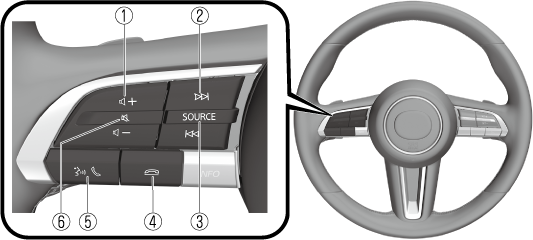
La forme des interrupteurs varie selon le modèle du véhicule.
|
Nº |
Dénomination |
Explication |
|---|---|---|
|
1 |
 |
Touche de réglage du volume : Appuyer sur la touche (+) ou (-) pour régler le volume. Si vous régler le volume pendant un guidage vocal, le volume du guidage vocal change. Si vous régler le volume pendant un appel mains libres, le volume de conversation change. |
 |
||
|
2 |
 |
Interrupteur de recherche :
Sélectionner une station de radio (Radio FM/AM) Vous pouvez appeler des stations de radio enregistrées dans vos favoris en appuyant sur l'interrupteur de recherche pendant que vous écoutez la radio FM/AM. Les stations de radio changent chaque fois que vous appuyez sur l'interrupteur. De plus, maintenir enfoncé l'interrupteur de recherche jusqu'à ce que vous entendiez un bip pour lancer la sélection automatique des stations. Elle s'arrête lorsqu'une émission de radio est trouvée. (Radio DAB) (Certains Modèles) Vous pouvez appeler des stations de radio enregistrées dans vos Favoris en appuyant sur l'interrupteur de recherche pendant que vous écoutez la radio DAB. La station de radio change chaque fois que vous appuyez sur l'interrupteur de recherche. De plus, si vous maintenez l’interrupteur de recherche enfoncé jusqu'à ce que vous entendiez un bip, le service passe au service suivant ou précédent. S'il n'y a pas de service suivant ou précédent dans l'Ensemble sélectionné, l'Ensemble change.
Passer Il est possible d'effectuer une lecture de recherche sur des fichiers audio en actionnant le bouton pendant la lecture audio ou vidéo. Appuyez sur ( |
 |
||
|
3 |
SOURCE |
SOURCE touche : La source audio peut être modifiée à chaque pression sur le bouton. De plus, lorsque le bouton est maintenu enfoncé, l'audio en cours de lecture est désactivé et l'écran de sélection de la source audio s'affiche.
(Lors de la lecture Apple CarPlay ou Android Auto™) Appuyer et maintenir la touche SOURCE pour éteindre le son en cours de lecture. |
|
4 |
 |
Touche raccrocher*1: (Pendant un appel) Appuyer sur le bouton pour mettre fin à l'appel.
(Pendant la réception d'un appel) Appuyer sur le bouton pour refuser un appel. |
|
5 |
 |
Touche décrocher/appel*1: (Pendant la réception d'un appel) Appuyer sur le bouton pour répondre à l'appel. |
|
6 |
 |
Touche de sourdine : Appuyer sur le bouton pour couper le son. Appuyer à nouveau pour annuler la coupure du son.
Si la touche de sourdine est appuyée pour couper le son d'une source audio pouvant être mise en pause, telle que Apple CarPlay, l'audio USB, ou l'audio Bluetooth®, la lecture du morceau s'interrompt pendant la lecture. Appuyer à nouveau sur le bouton de coupure du son pour annuler la coupure du son et la pause en même temps. |
-
Vous pouvez également utiliser la reconnaissance vocale pour le bouton décrocher/appel et le bouton raccrocher.
Pour plus de détails, se référer à Fonctionnement à l'aide de la fonction de reconnaissance vocale (Rechercher).


 ) pour passer au début de la chanson suivante et appuyer sur (
) pour passer au début de la chanson suivante et appuyer sur ( ) pour passer au début de la chanson précédente. (L'ordre des chansons est l'ordre de la liste des fichiers sélectionnés.)
) pour passer au début de la chanson précédente. (L'ordre des chansons est l'ordre de la liste des fichiers sélectionnés.)

